ION Audio Projector Max HD Full HD Portable Projector and Bluetooth Speaker User Manual
Page 28
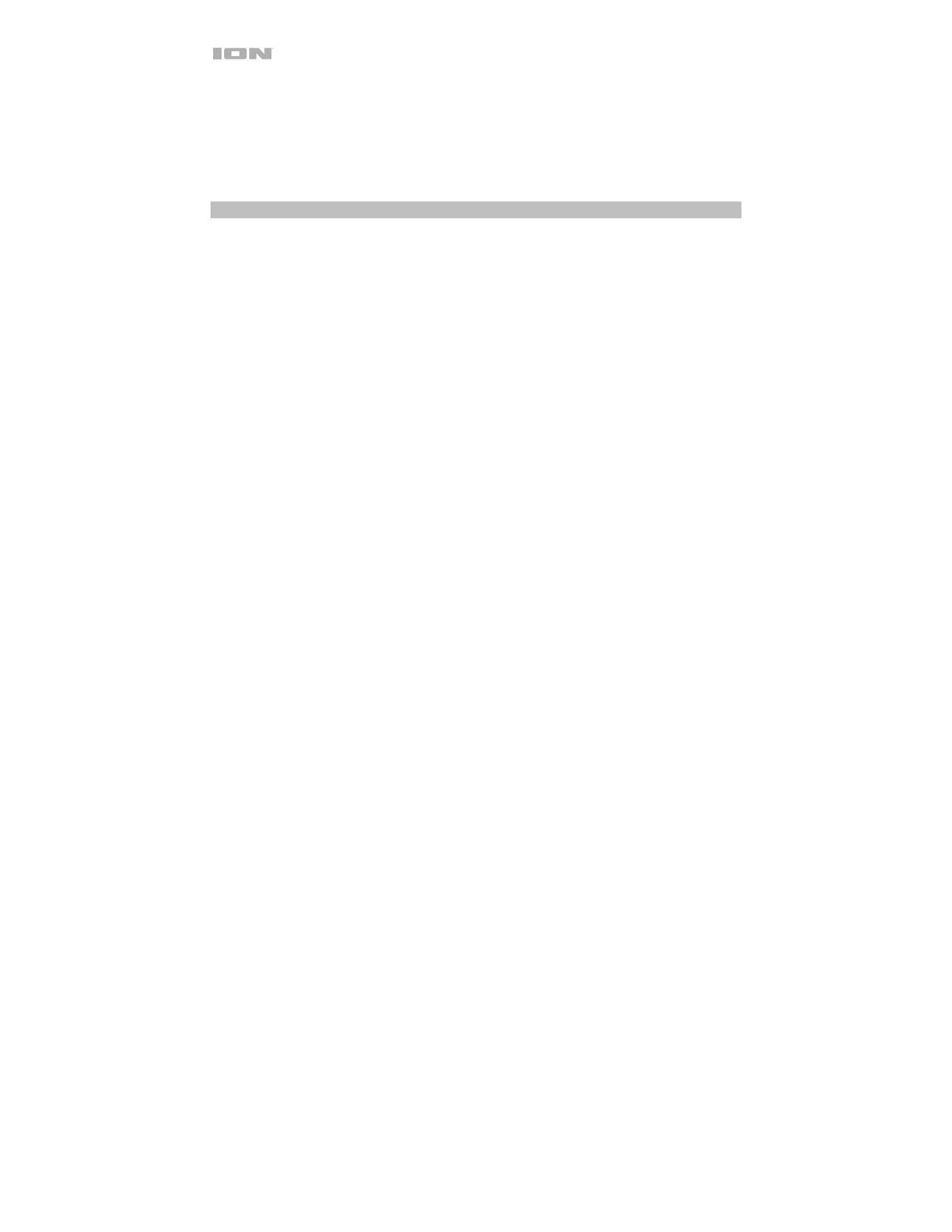
28
•
ZoomO:
Achica el video.
•
Aspect:
Permite cambiar la relación de aspecto.
•
Move:
Si un video se agranda a más del 100% de su tamaño, utilice esta característica para ajustar la
sección del video visible en la pantalla de proyección.
Para ocultar el menú,
pulse el
botón de flecha hacia abajo
.
Para regresar a la lista de archivos presentes en la carpeta o directorio,
pulse el
botón Return
en
cualquier momento.
Proyección de archivos de texto desde una unidad de USB
Cómo visualizar un documento de texto desde una unidad USB:
1.
Conecte su unidad USB al
puerto USB
del Projector Max
™
HD. Seleccione
USB Media Player
como la fuente del proyector y luego acceda a la pantalla de inicio (tal como se describe en
Selección de la fuente del proyector
).
2.
Utilice los
botones direccionales
para resaltar el icono de texto. Luego pulse el
botón OK
.
3.
El proyector mostrará la lista de directorios presentes en la unidad USB. Utilice los
botones
direccionales
para resaltar el directorio que contiene los archivos de texto deseados. Luego
pulse el
botón OK
cuando esté resaltado el nombre del directorio.
4.
El proyector mostrará la lista de carpetas/archivos de texto dentro de ese directorio. Utilice los
botones direccionales
para resaltar la carpeta que contiene los archivos de texto deseados.
Luego pulse el
botón OK
para seleccionar esa carpeta. Si no existe ninguna carpeta dentro del
directorio o si los archivos de texto deseados no se encuentran en ninguna carpeta, continúe en
el Paso 5.
5.
El proyector mostrará una lista de archivos de texto. Utilice los
botones direccionales
para
recorrer los archivos de texto. Cuando un archivo de texto se encuentra resaltado, el proyector
mostrará una vista previa del archivo. Una vez que haya seleccionado el archivo de texto que
desea ver, pulse el
botón OK
para seleccionarlo.
6.
A continuación, el proyector mostrará el archivo de texto.
A fin de ajustar la proyección de los archivos de texto presentes en la carpeta o directorio, pulse el
botón OK
para abrir el menú en la parte inferior de la pantalla. Luego utilice los
botones
direccionales
y el
botón Return
para navegar por las siguientes opciones:
•
Prev…:
Regresa a la página anterior del archivo de texto.
•
Nex…:
Pasa a la página siguiente del archivo de texto.
•
Prev.:
Regresa al archivo de texto anterior en la carpeta o directorio.
•
Next:
Pasa al archivo de texto siguiente en la carpeta o directorio.
•
Stop:
Sale del archivo de texto y regresa a la lista de archivos presentes en la carpeta o
directorio actualmente seleccionado.
•
PList:
Seleccione esta opción para generar una lista de los archivos de texto que se encuentran
en la carpeta o directorio actualmente seleccionado a fin de cambiar de documento/visualizar la
lista sin tener que salir del documento.
•
Info:
Muestra las especificaciones del archivo de texto.
Para ocultar el menú,
pulse el
botón de flecha hacia abajo
.
Para regresar a la lista de archivos presentes en la carpeta,
pulse el
botón Return
en cualquier
momento durante la presentación de diapositivas.